 Экран (Screen)
Экран (Screen)
| Расположение в Deskbar: | ||
| Расположение в Tracker: | /boot/system/preferences/Screen | |
| Настройки хранятся по адресу: | ~/config/settings/system/app_server/workspaces ~/config/settings/kernel/drivers/vesa - только для активного ВЕЗА режима. ~/config/settings/Screen_data - сохраняется положение окон. |
Каждый из ваших рабочих столов может иметь свое собственное разрешение и глубину цвета.
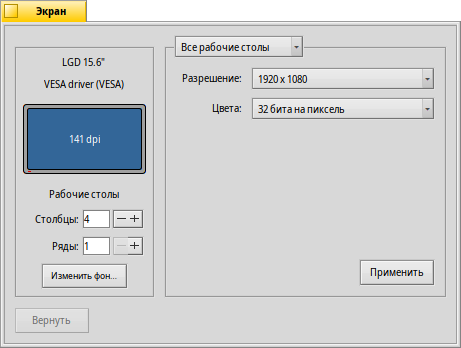
В верхнем меню определяется, будут ли изменения применяться ко всем рабочим столам или же только к текущему. В зависимости от вашей видеокарты, в других меню будут находиться все поддерживаемые ей разрешения, настройки глубины цвета и частоты обновления.
После нажатия кнопки графический режим сменится и появится окно для подтверждения сделанных изменений. Если вы их не подтвердите, то графический режим через 12 секунд вернётся к предыдущим настройкам, так как имеется вероятность, что вы не увидите это окно, если применённые настройки не поддерживаются вашим монитором.
С помощью комбинации клавиш SHIFT CTRL ALT ESC можно переключиться в безопасный видеорежим независимо от того, открыты ли настройки экрана. Это удобно, если параметры монитора определяются некорректно и заданные настройки приводят к искаженному изображению или черному экрану. Как и в предыдущем случае, выводится предупреждение, и если ничего не делать в течение 12 секунд или нажать клавишу ESC, будут возвращены предыдущие настройки.
Слева, вы видите изображение вашего экрана с указанием модели и производителя и его разрешение в числе точек на дюйм (dpi). При наведении курсора вы увидите подсказку с моделью видеокарты, если последняя поддерживается драйвером. В противном случае подсказка сообщит "VESA", запасной вариант, работающий почти со всем оборудованием.
Кнопка возвращает установки, которые были активны при открытии окна настроек экрана.
В левом нижнем углу вы можете задать количество рабочих столов в порядке их расположения ( и ) и открыть настройки Фона.